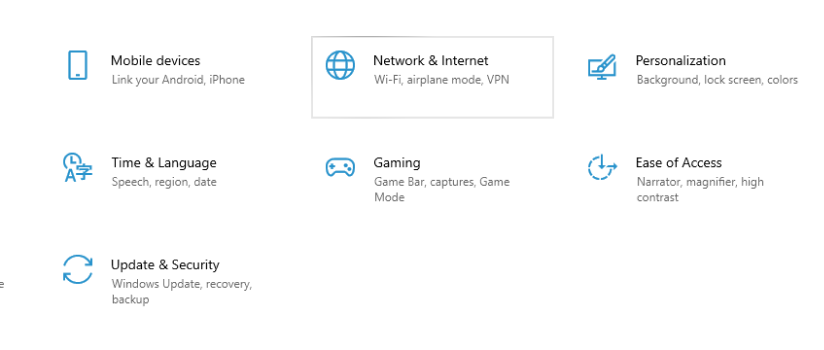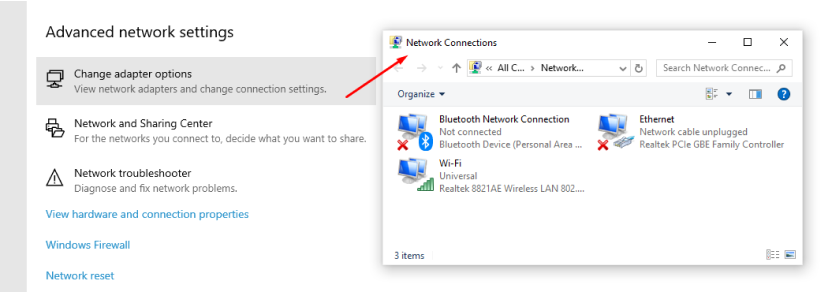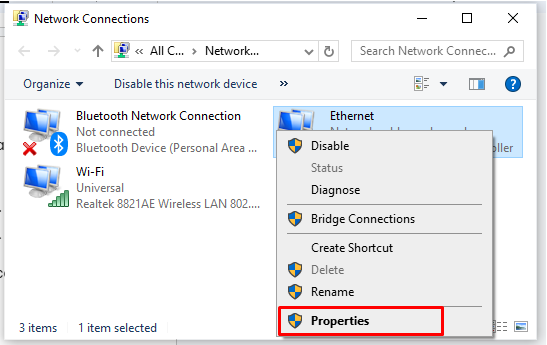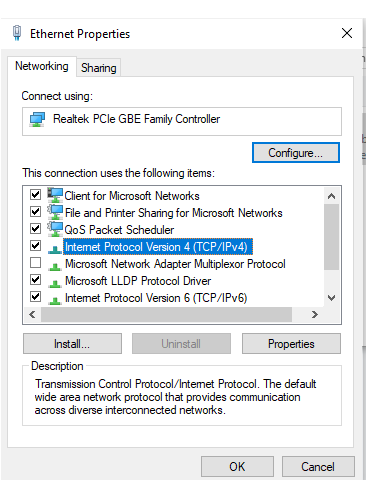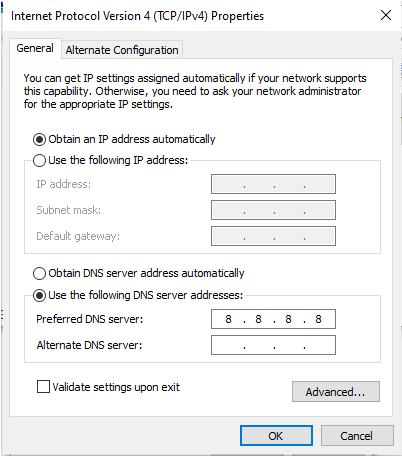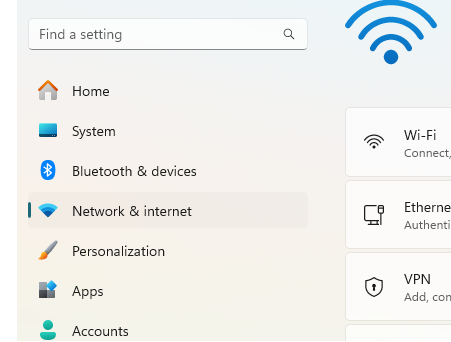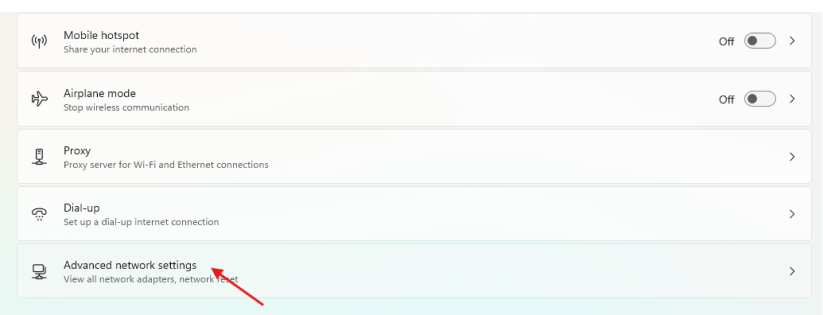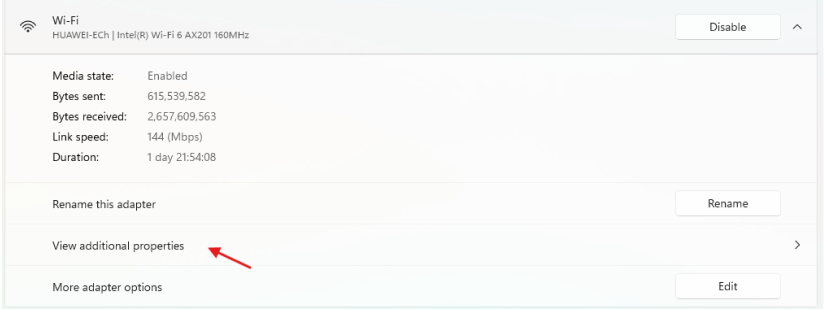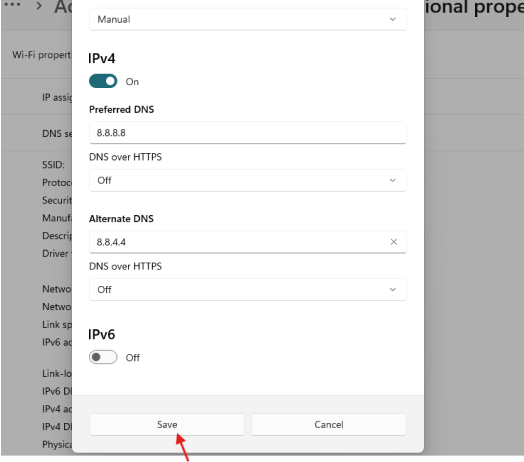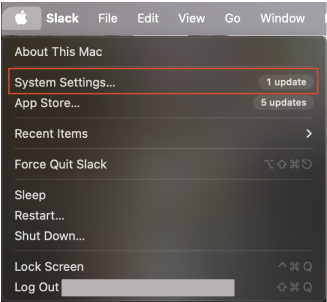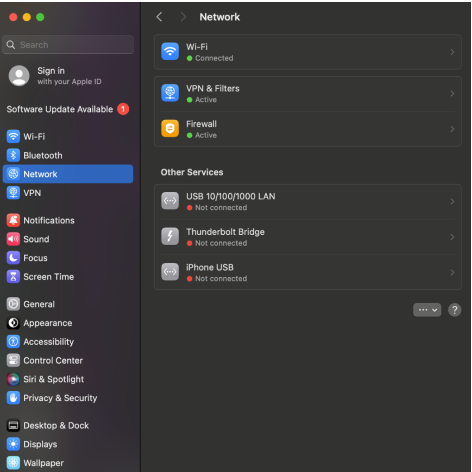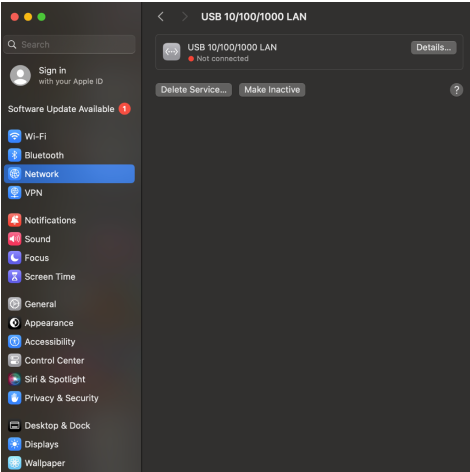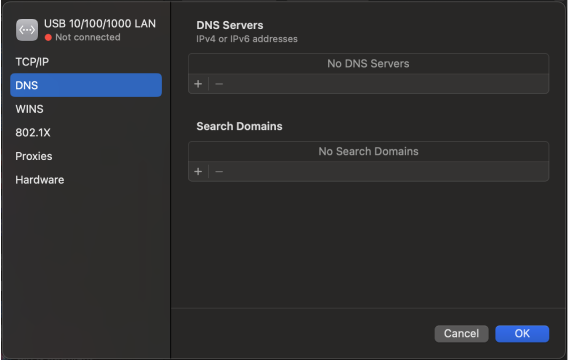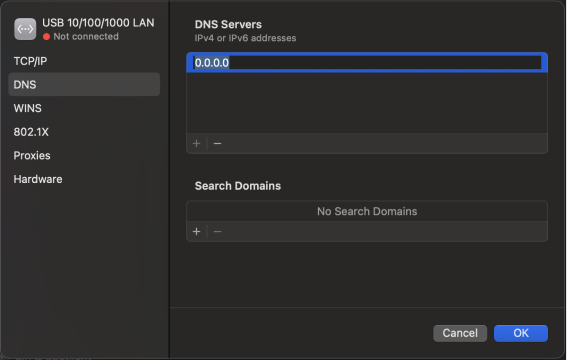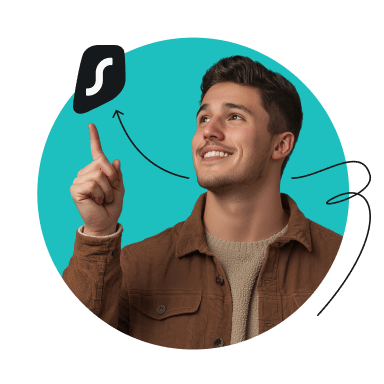DNS (skrót od angielskiego terminu Domain Name System, który oznacza „system nazw domen”) tłumaczy zrozumiałe dla ludzi adresy stron internetowych na numeryczne adresy IP (adresy protokołu internetowego), dzięki którym komputery znajdują strony internetowe i serwisy. Czasami warto zmienić DNS, aby zwiększyć prędkość internetu lub ograniczyć dostęp do treści nieodpowiednich dla młodych użytkowników. W tym artykule pokażę Ci, jak to samodzielnie zrobić w systemie Windows i macOS.
Co to jest DNS i po co go zmieniać?
Zanim przejdziemy do konkretnych instrukcji, warto zacząć od tego, co to tak właściwie jest DNS i dlaczego warto go zmienić:
Co to jest DNS?
DNS można porównać do książki telefonicznej internetu, w której zrozumiałe dla nas nazwy domen (np. www.strona.com) są konwertowane na numeryczne adresy IP zrozumiałe dla komputerów. Dzięki temu nie musisz zapamiętywać skomplikowanych ciągów cyfr, gdy chcesz wejść na jakąś stronę – jest to coś jak imiona i nazwiska powiązane z numerami w książce telefonicznej.
Po co zmieniać ustawienia DNS?
Domyślny adres DNS jest zazwyczaj przypisywany przez dostawców usług internetowych. Gdy łączysz się z internetem, dostawca korzysta z własnych serwerów do przetwarzania zapytań dotyczących nazw domen. Możesz jednak chcieć je zmienić z wielu różnych powodów:
- Większa prędkość połączenia: domyślne serwery DNS mogą być czasami powolne lub przeciążone. Aby tego uniknąć, możesz korzystać z publicznej usługi DNS, np. Google DNS lub OpenDNS, aby szybciej surfować po internecie, gdy otwierasz wiele stron jednocześnie.
- Więcej bezpieczeństwa: niektórzy dostawcy usług DNS oferują dodatkowe funkcje bezpieczeństwa, np. blokowanie niebezpiecznych stron, prób wyłudzenia danych czy złośliwego oprogramowania. Jeśli chcesz się lepiej chronić przed cyberzagrożeniami, możesz wybrać niestandardowy DNS zamiast domyślnego serwera dostawcy internetu.
- Mniej śledzenia przez dostawcę internetu: Dostawcy usług internetowych mogą śledzić Twoją historię przeglądania przez serwery DNS. Jeśli zależy Ci na prywatności, wybierz alternatywną usługę DNS, aby Twój dostawca nie mógł monitorować ani logować Twojej internetowej aktywności. Jeśli jednak nie masz pewności, czy używać DNS czy smart DNS dla większej prywatności i lepszego działania, przeczytaj nasze porównanie smart DNS vs DNS.
- Ochrona przed przechwytywaniem zapytań DNS: Przechwytywanie zapytań DNS polega na tym, że hakerzy modyfikują zapytania DNS, aby przekierować użytkowników na szkodliwe lub fałszywe strony internetowe. Można tego uniknąć, korzystając z bezpiecznej usługi DNS i minimalizując ryzyko takiego ataku.
- Naprawa problemów z połączeniem: gdy serwer DNS Twojego dostawcy internetu jest zawodny lub podatny na awarie, może spowodować problemy z połączeniem lub spowolnienie działania niektórych stron. Aby je naprawić, możesz ustawić publiczny serwer DNS i przywrócić stabilność połączenia.
- Blokowanie reklam i filtrowanie treści: zmiana DNS może też oznaczać mniej niechcianych reklam oraz możliwość ograniczenia dostępu do nieodpowiednich treści dzięki dodatkowym funkcjom oferowanym w ramach usługi. Świetnie sprawdzi się to w sieci domowej lub firmowej.
Jak zmienić DNS w systemie Windows?
Teraz już wiesz, dlaczego można zmienić ustawienia DNS, więc czas się dowiedzieć, jak to zrobić w różnych wersjach systemu Windows:
Jak zmienić DNS w systemie Windows 10?
- Kliknij menu Start i wybierz Ustawienia (Settings) (ikona koła zębatego).
- W oknie ustawień wybierz opcję Sieć i Internet (Network & Internet).
- Teraz wybierz Zmień opcje karty (Change adapter options) w sekcji Zaawansowane ustawienia sieci (Advanced network settings). Otworzy się okno połączeń sieciowych.
- Kliknij prawym przyciskiem myszy połączenie sieciowe, które chcesz zmienić (np. Wi-Fi lub Ethernet) i wybierz Właściwości (Properties) z menu kontekstowego.
- W oknie właściwości znajdź i zaznacz opcję Protokół internetowy w wersji 4 (TCP/IPv4) (Internet Protocol Version 4 (TCP/IPv4)), a następnie kliknij przycisk Właściwości (Properties) poniżej.
- W oknie właściwości protokołu zaznacz Użyj następujących serwerów DNS (Use the following DNS server addresses).
- Wpisz adres preferowanego serwera DNS. Na przykład:
- Google DNS: adres preferowanego serwera DNS to 8.8.8.8
- Cloudflare DNS: adres preferowanego serwera DNS to 1.1.1.1
- OpenDNS: adres preferowanego serwera DNS to 208.67.222.222
- Kliknij OK, aby zapisać ustawienia DNS.
Aby wprowadzić zmiany, zrestartuj komputer.
Jak zmienić DNS w systemie Windows 11?
- Otwórz Ustawienia (Settings) z menu Start.
- W oknie ustawień, w menu bocznym, wybierz opcję Sieć i Internet (Network & internet).
- Przewiń w dół i kliknij Zaawansowane ustawienia sieci (Advanced network settings).
- Znajdź aktywne połączenie (Wi-Fi lub Ethernet) w sekcji Karty sieciowe (Network adapters) i kliknij Wyświetl dodatkowe właściwości (View additional properties).
- W sekcji Przypisanie serwera DNS (DNS server assignment) kliknij przycisk Edytuj (Edit), wybierz Ręczne (Manual), włącz IPv4 i wpisz adres preferowanego serwera DNS.
- Naciśnij Zapisz, aby zastosować zmiany.
Zrestartuj komputer, aby sprawdzić, czy ustawienia nowego DNS zostały zastosowane.
Jak zmienić DNS w systemie macOS?
Zmiana DNS na Macu jest bardzo podobna do Windowsa. Różni się tylko w kilku detalach:
Jak zmienić DNS w systemie macOS?
- Kliknij logo Apple i otwórz Ustawienia systemowe (System Settings).
- Następnie kliknij opcję Sieć (Network) w menu bocznym.
- Z dostępnej listy wybierz swoją usługę sieciową, a następnie kliknij Szczegóły (Details) > DNS.
- Kliknij przycisk + przy opcji Serwery DNS (DNS Servers). Teraz dodaj adres DNS.
- Kliknij OK, aby zapisać swoje nowe ustawienia DNS, a następnie kliknij Zastosuj (Apply) w oknie ustawień sieci.
Upewnij się, że zmiany zostały zastosowane, wyłączając i ponownie włączając Wi-Fi.
Jak zmienić DNS na routerze?
Ustawienia DNS możesz też zmienić na routerze, dzięki czemu wszystkie urządzenia będą korzystać z nowego adresu DNS. Jest to prosty sposób na zabezpieczenie całej sieci.
Oto dlaczego warto zmienić DNS na nowy:
- Lepsze działanie: używanie na routerze szybszych serwerów DNS od Google czy Cloudfare może zminimalizować opóźnienia i zwiększyć prędkość przeglądania stron na wszystkich urządzeniach w sieci.
- Więcej bezpieczeństwa: zewnętrzne usługi DNS mogą blokować niebezpieczne strony, próby wyłudzenia danych i złośliwe oprogramowanie, więc gdy z nich skorzystasz, zabezpieczysz się przed śledzeniem Twojego ruchu na podstawie adresu IP routera.
- Więcej prywatności: dzięki adresom DNS zapewniającym prywatność unikniesz śledzenia przez dostawcę internetu i ukryjesz swoją internetową aktywność.
Jak zmienić DNS na popularnych routerach?
- Otwórz przeglądarkę i wpisz adres IP routera w pasku adresu, aby otworzyć panel sterowania.
- Wpisz dane logowania.
- Następnie znajdź ustawienia DNS. Zajrzyj do sekcji WAN, Ustawienia sieci (Network Settings) lub Ustawienia internetowe (Internet Settings).
- Poszukaj opcji Podstawowy DNS (Primary DNS) i Pomocniczy DNS (Secondary DNS) i wpisz adresy DNS od preferowanego dostawcy:
- Google DNS: 8.8.8.8 (podstawowy), 8.8.4.4 (pomocniczy)
- Cloudflare DNS: 1.1.1.1 (podstawowy), 1.0.0.1 (pomocniczy)
- OpenDNS: 208.67.222.222 (podstawowy), 208.67.220.220 (pomocniczy)
- Comodo SecureDNS: 8.26.56.26 (podstawowy), 8.20.247.20 (pomocniczy)
- Gdy wpiszesz adresy, zapisz zmiany.
Następnie zrestartuj router, aby zastosować zmiany.
Czy warto zmienić ustawienia IPv6?
IPv4 (Internet Protocol version 4) to standardowy protokół wykorzystywany przez większość urządzeń podczas połączenia, a IPv6 (Internet Protocol version 6) to jego następca. Zapewnia znacznie większą przestrzeń adresową, dzięki czemu rozwiązuje problem limitów protokołu IPv4 i rosnącej liczby urządzeń łączących się z internetem.
Jeśli Twój dostawca internetu oferuje łączność IPv6 i korzysta z niej Twoja sieć, zmiana ustawień DNS dla IPv6 może oznaczać większe prędkości i więcej bezpieczeństwa. Jeśli jednak Twoja sieć bazuje na IPv4, możesz nie zauważyć dużej zmiany po modyfikacji ustawień IPv6.
Jest jeszcze jedna opcja: skonfigurować ustawienia DNS dla IPv4 i IPv6, aby urządzenie obsługiwało podwójny stos, a system sprawnie przetwarzał oba rodzaje adresów. Z tym że IPv4 wykorzystuje 32-bitowe adresy i kończą mu się unikatowe adresy IP, a IPv6 wykorzystuje 128-bitowe adresy i może pomieścić tryliony unikatowych adresów.
IPv6 to przyszłość internetu – zapewnia ogromną przestrzeń adresową, która jest w stanie „pomieścić” coraz większą liczbę urządzeń i internautów. To dlatego nowoczesne sieci coraz częściej wdrażają IPv6, aby obsługiwać więcej urządzeń, usprawniać przesyłanie pakietów danych, zwiększać bezpieczeństwo i ograniczać wykorzystywanie usługi NAT (Network Address Translation).
Czy Twój dostawca usług internetowych obsługuje IPv6?
Wykonaj następujące kroki, aby sprawdzić, czy Twój dostawca obsługuje IPv6:
- Sprawdź ustawienia systemu.
- Windows: otwórz Wiersz polecenia i wpisz ipconfig – poszukaj wierszy zaczynających się od „IPv6” w sekcji Ethernet adapter lub Wireless LAN adapter.
- macOS: otwórz Preferencje systemowe, następnie Sieć, zaznacz swoje połączenie, wybierz Zaawansowane, przejdź do zakładki TCP/IP i znajdź adres IPv6.
- Wejdź na stronę typu test-ipv6.com lub ipv6-test.com i sprawdź, czy Twoja sieć obsługuje IPv6 i jest prawidłowo skonfigurowana.
- Jeśli potrzebujesz wskazówek lub pomocy, skontaktuj się ze swoim dostawcą usług internetowych i zapytaj o obsługę IPv6.
Polecani dostawcy DNS
Większość z nas używa domyślnych serwerów DNS ustawianych przez naszych dostawców internetu, nie wiedząc, że wielu zewnętrznych usług DNS usprawnia połączenie i oferuje dodatkowe funkcje prywatności. Oto cztery najlepsze opcje:
Publiczny DNS Google
Publiczny DNS Google to darmowa i dostępna na całym świecie usługa DNS od Google, której zadaniem jest usprawnianie i lepsze zabezpieczanie połączenia. Google od 2009 roku oferuje szybsze usługi tłumaczenia nazw domen dzięki zoptymalizowanej infrastrukturze, która minimalizuje czas potrzebny do łączenia się ze stronami i serwisami.
Serwery DNS od Google zwiększają też bezpieczeństwo online, ponieważ blokują niektóre ataki oparte na DNS, np. fałszowanie DNS (czyli przekierowanie użytkowników na złośliwe strony). Dużą zaletą publicznego DNS Google w porównaniu do usług DNS dostawców internetu jest to, że nie filtruje ani nie blokuje treści, więc pozwala surfować po internecie bez cenzury.
Dodatkowo usługa jest ukierunkowana na prywatność, ponieważ nie powiązuje zapytań DNS z danymi osobowymi użytkownika, co zapobiega śledzeniu.
Usługa obsługuje oba protokoły, czyli IPv4 i IPv6:
- IPv4: główne adresy to 8.8.8.8 (podstawowy) i 8.8.4.4 (pomocniczy)
- IPv6: główne adresy to 2001:4860:4860::8888 (podstawowy) i 2001:4860:4860::8844 (pomocniczy)
Cloudflare DNS
Cloudflare DNS to kolejna darmowa i zapewniająca prywatność usługa DNS dostępna od 2018 roku. Jej twórcy twierdzą, że jest najszybsza i minimalizuje opóźnienia, dzięki czemu jest uznawana za jedną z najlepszych do grania online.
Firma Cloudflare współpracuje też z niezależnymi audytorami, aby jej działania i produkty były przejrzyste i spełniały standardy prywatności. Serwer DNS 1.1.1.1 od Cloudfare nie przechowuje danych przeglądania ani nie sprzedaje informacji o użytkownikach reklamodawcom, jak robią to inni dostawcy.
Podobnie jak Google, Cloudfare obsługuje IPv4 i IPv6:
- IPv4: główne adresy to 1.1.1.1 (podstawowy) i 1.0.0.1 (pomocniczy)
- IPv6: główne adresy to 2606:4700:4700::1111 (podstawowy) i 2606:4700:4700::1001 (pomocniczy)
OpenDNS
OpenDNS to usługa DNS umożliwiająca bezpieczniejsze przeglądanie internetu z zaawansowanymi funkcjami, np. filtrowaniem treści i ochroną przed phishingiem. A teraz najlepsza rzecz – czy czasami zdarza Ci się przypadkiem kliknąć w podejrzany link? OpenDNS Cię przed tym chroni.
Jeśli masz dzieci, spodobają Ci się specjalne funkcje FamilyShield i OpenDNS Home, które pozwalają Ci blokować treści dla dorosłych i strony, na które nie powinny wchodzić Twoje dzieci. Jest to więc świetne rozwiązanie, gdy chcesz zabezpieczyć rodzinę w internecie.
Oto przegląd dodatkowych funkcji bezpieczeństwa:
- Filtrowanie treści: możesz dostosować poziom filtrowania, blokując określone kategorie stron, np. media społecznościowe, serwisy gamingowe czy treści dla dorosłych.
- Ochrona przed phishingiem: automatycznie blokuje znane strony wyłudzające dane, dając Ci dodatkową warstwę bezpieczeństwa.
- Statystyki użytkowania: pokazuje historię aktywności online, dzięki czemu rodzice i administratorzy mogą zobaczyć, które strony są odwiedzane lub blokowane.
Comodo SecureDNS
Comodo SecureDNS to darmowa publiczna usługa DNS stworzona przez specjalizującą się w cyberbezpieczeństwie firmę Comodo. Zapewnia silne zabezpieczenia i zaawansowaną ochronę przed cyberzagrożeniami, np. atakami phishingowymi czy botnetami. Poza tym blokuje dostęp do złośliwych stron dzięki bazie danych zagrożeń.
Używaj Surfshark dla większej ochrony
W przeciwieństwie do tradycyjnych usług DNS świadczonych przez Twojego dostawcę usług internetowych, które mogą śledzić i zapisywać Twoją aktywność online, nasz nowy darmowy serwer DNS zapewnia Ci prywatność, ponieważ nie loguje ani nie blokuje żadnych danych.
Jeśli zależy Ci na jeszcze większym bezpieczeństwie, zastanów się, czy nie warto używać sprawdzonej usługi VPN – np. Surfshark. Prosta zmiana DNS da Ci więcej prywatności, ale VPN idzie o krok dalej, ponieważ szyfruje dane i maskuje Twój prawdziwy adres IP, co oznacza więcej bezpieczeństwa i większe prędkości. Jeśli chcesz sprawdzić, jak działa VPN, możesz nawet wykonać szybki test VPN, aby upewnić się, że Twoje połączenie naprawdę jest bezpieczne.
VPN jest jak wolność i ochrona w jednym – polecamy naszą usługę każdemu, kto chce płynnie surfować po internecie z zachowaniem prywatności.
Najczęściej zadawane pytania
Co się stanie, gdy zmienię DNS na 8.8.8.8?
8.8.8.8 to adres publicznego serwera DNS od Google. Jest powszechnie używany i uznawany za bardzo bezpieczny.
Czy 1.1.1.1 to adres nadal najszybszego serwera DNS?
Tak. Serwer DNS o adresie 1.1.1.1 od Cloudfare to jedna z najszybszych usług DNS z niskimi opóźnieniami i zwiększoną ochroną prywatności.
Czy można zmienić adres DNS?
Tak. Można bezpiecznie zmienić adres DNS. W zależności od dostawcy DNS możesz zmniejszyć opóźnienia i zapewnić sobie więcej prywatności.
Czy mogę zmienić DNS dla połączenia Wi-Fi?
Tak. Możesz zmienić DNS dla połączenia Wi-Fi, modyfikując ustawienia karty sieciowej lub wprowadzając zmiany na routerze.
Czy mogę jednocześnie używać adresu 1.1.1.1 i 8.8.8.8?
Tak. Możesz używać adresu 1.1.1.1 jako podstawowego DNS oraz 8.8.8.8 jako pomocniczego DNS.